오늘은 마이크로소트에서 제공을 하는 Microsoft Edge(마이크로소프트 엣지)에서 Google Chrome(구글 크롬) 부가기능 및 테마를 사용하는 방법에 대해 알아보겠습니다. 최근 Microsoft Edge(마이크로소프트 엣지)는 Chromium 코드 기반으로 변경되어서 이제는 구글 크롬과 같이 Chrome 웹 스토어에도 액세스가 가능합니다. 여기서 사용자가 Microsoft의 다양한 확장 프로그램 외에도 Edge에서 다양한 Chrome 확장 프로그램을 다운로드 할 수도 있습니다. 확장 프로그램과 마찬가지로 Microsoft Edge 도 Chrome 테마를 지원하며 브라우저의 카나리아 빌드에서 사용해 볼 수가 있습니다. 오늘은 해당 방법을 사용하는 방법에 대해 글을 적어 보도록 하겠습니다.
Microsoft Edge(마이크로소프트 엣지)에서 Google Chrome(구글 크롬) 부가기능 및 테마를 사용하는 방법에 대해 알아보겠습니다. 최근 Microsoft Edge(마이크로소프트 엣지) 에서 Google Chrome 확장 프로그램을 설치하려면 다음 방범대로 하면 됩니다.
Microsoft Edge Stable,Microsoft Edge Beta,Microsoft Edge Dev,Microsoft Edge Canary)를 열고 3개의 점 아이콘을 클릭하여 메뉴를 열어줍니다.
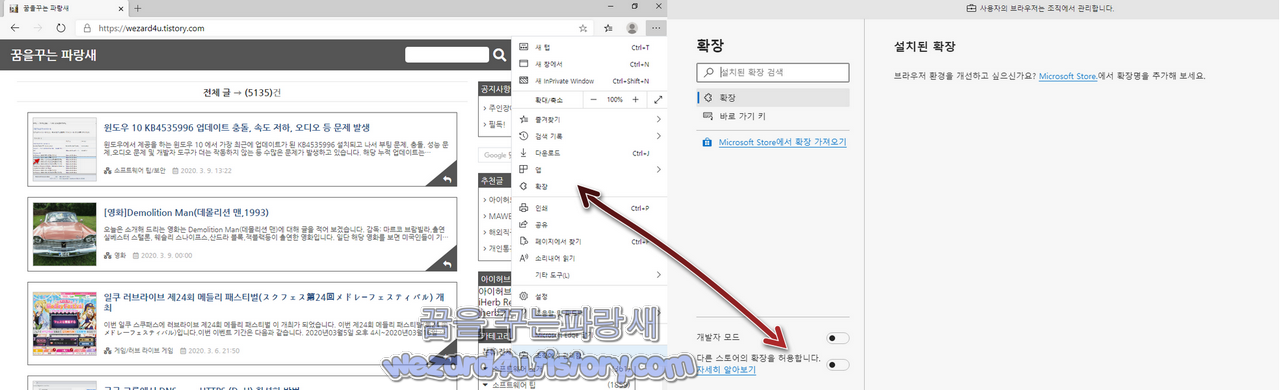
Microsoft Edge의 확장 프로그램 탭에서 다른 저장소의 확장 프로그램 허용 옵션을 설정을 활성화해줍니다. 그러면 간단하게 구글 크롬 부가기능을 설치할 수 있는 곳으로 이동합니다. 그리고 자신이 설치하고 싶은 구글 크롬 확장을 설치하시면 됩니다. 그러면 정상적으로 Edge에서 구글 크롬 확장프로그램을 설치할 수가 있습니다.

다음은 Microsoft Edge에 Chrome 테마 추가 방법입니다. 해당 방법은 아직은 정식 버전에서 지원하는 기능이 아니고 Edge Canary에서는 실험용 플래그 기능을 사용하도록 설정하고 Chrome 테마를 설치할 수 있습니다.
먼저 Edge의 주소 표시 줄에 Edge://flags를 입력하고 엔터키를 눌러줍니다. 그리고 나서 Allow installation of external store themes를 검색하고 나서 Allow installation of external store themes 부분을 Enable 활성화를 하고 나서 브라우저를 재부팅을 하고 나서 구글 크롬 테마를 설치를 하면 적용이 되는 것을 확인할 수가 있을 것입니다. 일단 개인적으로 Microsoft Edge를 사용하고 있지 않지만 일단 Microsoft Edge를 사용하시는 분들은 해당 기능을 활성화해서 구글 크롬 부가기능을 사용하거나 구글 테마를 사용을 할 수가 있을 것입니다.
'소프트웨어 팁' 카테고리의 다른 글
| Microsoft Edge 83(마이크로소프트 83) Extension Sync 및 기타 개선 (0) | 2020.05.25 |
|---|---|
| Microsoft Edge 브라우저에서 사용자 정의 쿠키 옵션을 구성하는 방법 (0) | 2020.04.13 |
| 윈도우 10의 샌드박스에 Folding@Home을 설치해서 코로나 19 치료제 개발에 참여 방법 (2) | 2020.04.09 |
| Windows미디어 플레이어(윈도우 미디어플레이어)로 FLAC 추출 방법 (4) | 2020.03.23 |
| 구글 크롬에서 DNS over HTTPS (DoH) 활성화 방법 (0) | 2020.03.06 |
| 파이어폭스에서 수집 한 Telemetry 정보 확인 방법 (4) | 2020.02.06 |
| 윈도우 10 에서 시스템 복원 지점을 예약하는 방법 (7) | 2020.01.08 |
| 구글 크롬 보안 강화를 위한 비밀번호 유출 감지(Password Leak Detection) 사용 방법 (10) | 2020.01.03 |





